Dockområdet är väldigt användbart när du behöver komma åt dina favoritappar i fluga. Men när alla ikoner är för allt annat än dina favoritappar, gör det dock dockan mindre mindre tilltalande. Det är därför det finns ett sätt att ändra detta, men det är gömt i en meny som bara visas när du tittar på din applådan. Så här ställer du in genvägar du faktiskt använder:
Steg 1: Öppna applådan på enheten.
Steg 2: Tryck på menyknappen på din enhet och välj Visa typ.
Steg 3: Välj anpassningsbart rutnät från snabbmenyn.
Steg 4: Tryck på menyknappen igen och den här gången väljer du Redigera.
Steg 5: Dra och släpp de appar som du vill ha på dockningsfältet.
Tips: Du kan också dra bort ikoner du inte vill ha och fyll bara några av de ursprungliga fläckarna. Du kommer dock inte att kunna dra hem-ikonen från dockningsfältet.
Steg 6: När du har gjort justeringar trycker du på menyknappen och sedan på Spara.
Om du vill byta tillbaka till din ursprungliga vy för applådan, bara upprepa steg 1 till 3, men välj alfabetisk rutnät (eller du kan prova listvyn) för steg 3.
Det är allt! Nu är de appar som du använder kommer att vara de som ligger till hands. Vilka program behåller du på din dockningsfält?
Särskilt tack till användaren czmyt för att märka det steg 6 vandrade och gick vilse.









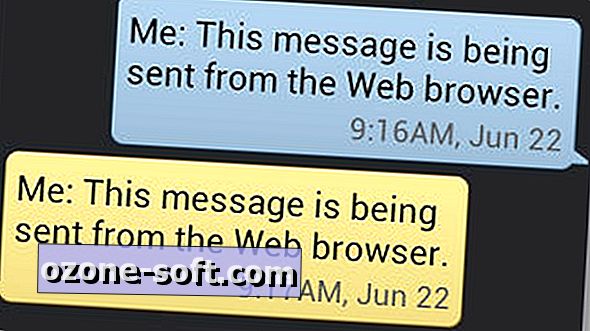



Lämna Din Kommentar